Hur man begränsar meddelanden och kommentarer på Instagram
Miscellanea / / May 30, 2022
Oändliga spammeddelanden och oönskade kommentarer kan förstöra din Instagram-upplevelse. När allt kommer omkring blir Instagram alltmer den föredragna sociala medieplattformen för influencers, marknadsförare, annonsörer och till och med missbrukare. Om du inte är försiktig med Instagrams sekretessalternativ kan främlingar och nya följare översvämma inkorgen. Så här begränsar du meddelanden på Instagram.

Du kan alltid blockera eller begränsa Instagram-konton för att minska spam. Men att manuellt göra det för varje Instagram-konto kan vara tidskrävande och improduktivt. Istället kan du använda Instagrams nya integritetstillägg och begränsa meddelanden och andra interaktioner på Instagram.
Vad är gränser på Instagram
Limits är en förbättrad version av Instagram begränsa. Funktionen hjälper dig att tillfälligt begränsa oönskade kommentarer och meddelanden. Det kan låta identiskt med att begränsa, men du kan hantera trakasserier från grupper istället för individer.

När du odlar ett personligt varumärke, gör marknadsföring på Instagram eller har ett konto med ett stort antal följare, är det inte lönsamt för dig att motverka spam med blockeringsfunktionen. Du vill trots allt öka din räckvidd via ditt Instagramkonto. Här kommer Instagrams limitfunktion in och hjälper dig att bekämpa spam utan att påverka tillväxten.
Instagram upptäckte hur några fotbollsspelares profil började få kränkande och rasistiska kommentarer efter att ha förlorat EM 2020-finalen. Även om dessa offentliga personer helt kan stänga av kommentarer eller meddelanden, men det kan skada det fotbollsälskande samhället. Istället kan de aktivera gränser och förhindra oönskad spam från de senaste följare. Instagram designade Limits för sådana offentliga personer och kreatörer.
Hur man använder gränser på Instagram
Limits-funktionen sitter djupt inne i Instagram-inställningsmenyn. Så här kan du komma åt och använda den.
Notera: Instagram för iOS och Android har samma gränssnitt. Vi kommer att använda Instagram för iOS-appen i skärmdumparna nedan, och du kan följa samma sak på Instagram för Android.
Steg 1: Öppna Instagram-appen på din telefon.
Steg 2: Gå till ditt konto från det nedre högra hörnet.

Steg 3: Tryck på hamburgermenyn i det övre högra hörnet och välj Inställningar från menyn som dyker upp.
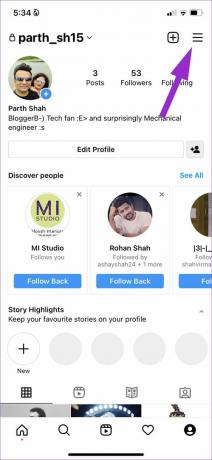

Steg 4: Från Inställningar, välj Sekretess och välj Gränser.
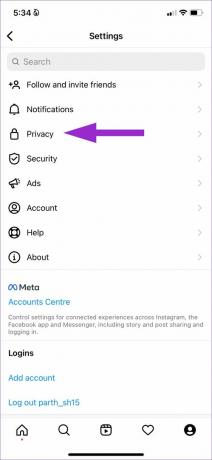

Steg 5: Du har ett alternativ att begränsa de senaste följare och konton som inte följer dig. Se till att aktivera båda växlarna och välj knappen Slå på längst ned.

Efter detta kommer Instagram tillfälligt att begränsa oönskade meddelanden och kommentarer på ditt konto och kommer att dölja dem tills du godkänner utvalda meddelanden.
Hur man ställer in varaktighetsgräns
Du behöver inte ha Instagram-gränser aktiverade hela tiden. Du kan förlora viktiga meddelanden eller kommentarer. Lyckligtvis erbjuder Instagram ett alternativ för att påminna dig om att stänga av gränser efter en viss tid.
Steg 1: Öppna Instagram-inställningar (se stegen ovan).
Steg 2: Gå till Sekretess-menyn och tryck på Gränser.
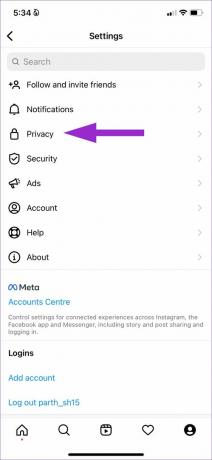

Steg 3: Kontrollera menyn "Begränsa för" och tryck på den. Du kan välja upp till fyra veckor eller sex dagar för att få en påminnelse.


Efter att den valda perioden har gått kommer Instagram att påminna dig om att stänga av gränser.
Dölj meddelandeförfrågningar och kommentarer med kränkande ord på Instagram
Även med Instagram-gränser aktiverade kan vissa hitta ett sätt att förstöra ditt humör genom att skicka kränkande kommentarer och meddelanden. Instagram erbjuder ett annat sätt att bekämpa sådana scenarier.
Instagram har en dedikerad meny med dolda ord i inställningar som automatiskt filtrerar bort kommentarer och meddelanden med stötande ord. Företaget har knutit till sig flera antidiskriminerings- och antimobbningsorganisationer för att utveckla en lista med kränkande termer för att filtrera direktmeddelanden och kommentarer. Så här kan du använda dem.
Steg 1: Öppna Instagram-inställningarna (se skärmbilderna i det första avsnittet).
Steg 2: Välj alternativet Sekretess och tryck på Dolda ord.
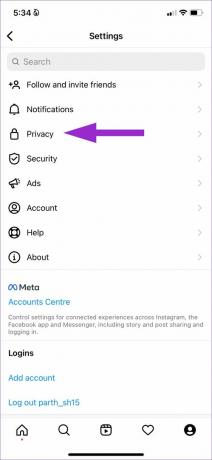

Steg 3: Aktivera Dölj kommentarer, Avancerad kommentarfiltrering och Dölj meddelandeförfrågningar.

När du har aktiverat alternativ kommer Instagram att dölja kommentarer och meddelandeförfrågningar med stötande ord i den dolda mappen. Företaget kommer också att filtrera aviseringar för dessa meddelanden. Du kan alltid granska och visa dessa kommentarer och kontrollera meddelanden.
Skapa anpassade ord och fraser att dölja på Instagram
Instagram kanske inte begränsar stötande ord på ditt modersmål. Du kan dock skapa en personlig lista med ord och fraser för att begränsa meddelanden.
Steg 1: Öppna menyn Dolda ord på Instagram (kolla skärmdumparna ovan).
Steg 2: Bläddra till menyn Anpassade ord och fraser.
Steg 3: Klicka på listan Hantera.


Steg 4: Lägg till ord som du vill filtrera avgränsade med kommatecken.
Du kan lägga till flera ord, fraser och emojis. Du kan alltid uppdatera listan när som helst.
Njut av en felfri Instagram-upplevelse
Ingen förtjänar att utsättas för rasistiska, sexistiska, homofobiska eller andra övergrepp på sociala medieplattformar som Instagram. Det är bra att se Instagram vidta nödvändiga åtgärder för att förhindra spam och dölja stötande kommentarer och meddelanden på ditt konto.
Senast uppdaterad den 30 maj 2022
Ovanstående artikel kan innehålla affiliate-länkar som hjälper till att stödja Guiding Tech. Det påverkar dock inte vår redaktionella integritet. Innehållet förblir opartiskt och autentiskt.

Skriven av
Parth arbetade tidigare på EOTO.tech och täckte tekniska nyheter. Han frilansar för närvarande på Guiding Tech och skriver om appjämförelser, handledningar, programvarutips och tricks och dyker djupt in i iOS, Android, macOS och Windows-plattformar.



